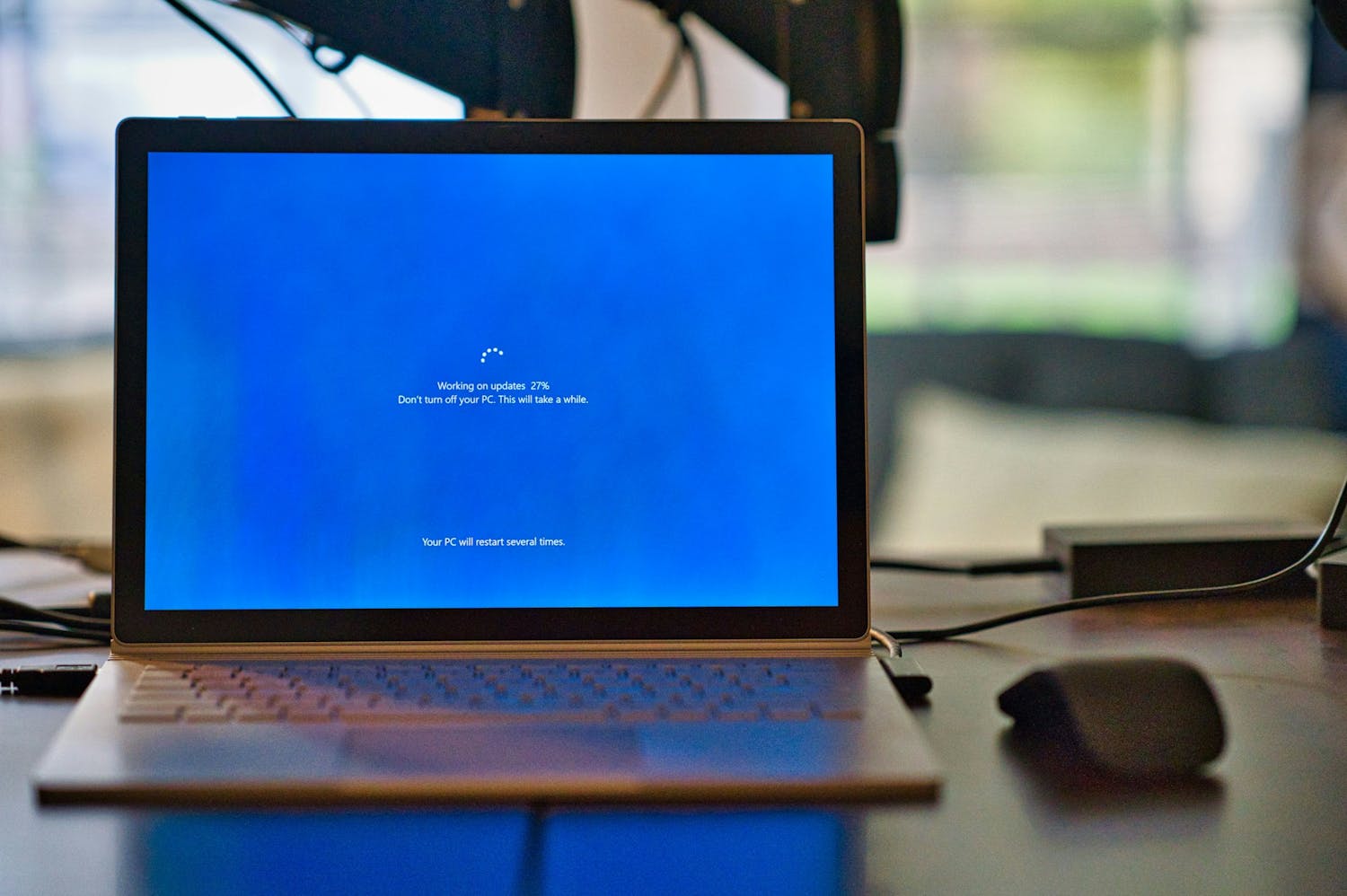Som vi skrev här på vår webbplats i början av oktober finns det bara ett krav för dig och din dator om du vill hålla Windows 10 uppdaterat till oktober 2026 – ett år längre än det officiella utgångsdatumet.
Se bara till att du loggar in på din dator med ett Microsoft-konto, så ska ett fönster dyka upp i Windows Update i Windows-inställningarna, där du kan registrera dig för Extended Security Updates (ESU).
Tyvärr har det sedan dess blivit uppenbart att många PC-ägare med Windows 10 hittills har väntat förgäves på detta alternativ. Det har helt enkelt inte dykt upp i Windows Update – och därför kör många för närvarande utan säkerhetsuppdateringar för sina datorer.
På PC-tidningen har vi undersökt problemet och har nu en lösning som har fungerat på våra testmaskiner.
Är din dator redo för utökade säkerhetsuppdateringar?
Innan du kan börja utöka din Windows 10-dator måste du se till att den uppfyller dessa krav för ESU-programmet:
- Datorn måste köra Windows 10, version 22H2 (Home, Professional, Pro Education eller Workstation).
- Datorn måste ha de senaste uppdateringarna installerade i Windows Update i inställningarna.
- Du måste vara inloggad på datorn med ett Microsoft-konto, och detta konto måste vara administratör. ESU-programmet är kopplat till ditt Microsoft-konto och inte till den enskilda datorn. Du kan därför inte vara inloggad med ett lokalt konto. Om dessa krav är uppfyllda bör alternativet att registrera sig för ESU-programmet automatiskt visas i Windows Update. Du kan behöva starta om datorn under processen.
Så här tvingar du din dator att erbjuda dig utökade säkerhetsuppdateringar (ESU)
Om din Windows 10-dator uppfyller ovanstående krav och du fortfarande inte har fått erbjudandet om att förlänga dina uppdateringar har vi en lösning för dig.
Lösningen kräver att du anger en serie kommandon i kommandotolken, vilket vi förklarar steg för steg här:
*Vi rekommenderar att du kopierar och klistrar in de enskilda kommandona från instruktionerna nedan i kommandotolken för att säkerställa att du inkluderar allt.
- Skriv cmd i sökfältet på aktivitetsfältet och klicka på Kör som administratör bredvid Kommandotolken i sökresultaten.
- Skriv följande i kommandotolken: sc.exe config DiagTrack start=auto
- Tryck på Retur.
- Skriv följande i kommandotolken: sc.exe start DiagTrack
- Tryck på Retur.
- Kopiera nu denna text med CTRL + C och klistra in den i kommandotolken med CTRL + V: reg.exe add ”HKLMSYSTEMCurrentControlSetPoliciesMicrosoftFeatureManagementOverrides” /v 4011992206 /t REG_DWORD /d 2 /f
- Tryck på Retur.
- Starta om datorn.
- Öppna kommandotolken igen enligt beskrivningen i steg 1.
- Skriv följande i kommandotolken: cmd /c ClipESUConsumer.exe -evaluateEligibility
- Tryck på Retur.
- Starta om datorn igen.
- Öppna nu inställningarna på din dator och gå till Windows Update. Sök efter nya uppdateringar.
Du bör nu ha tillgång till ESU och därmed möjlighet att förlänga uppdateringarna till Windows 10 med ytterligare ett år.
Fungerar det fortfarande inte?
Ovanstående lösning fungerade på vår redaktions testdatorer, men det är svårt att veta om den fungerar på alla andra datorer.
Om du fortfarande har problem kan du som prenumerant skriva till oss via vår tjänst Fråga oss här.
Nedan kan du läsa tre artiklar om avstängningen av Windows 10 – och möjligheten att ändå förlänga systemet. Klicka bara på länkarna.